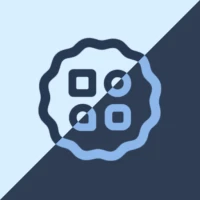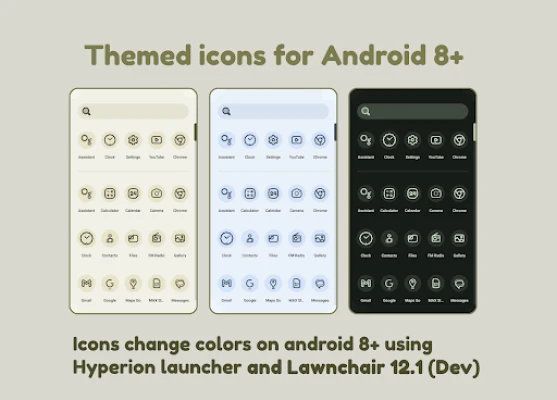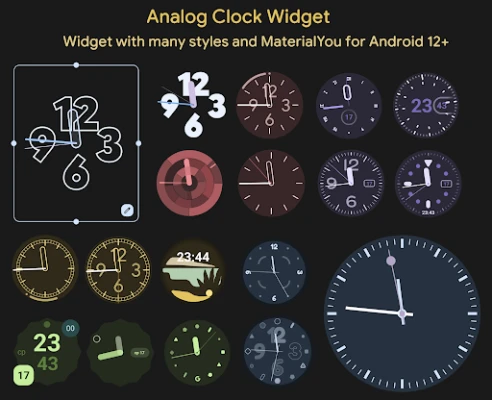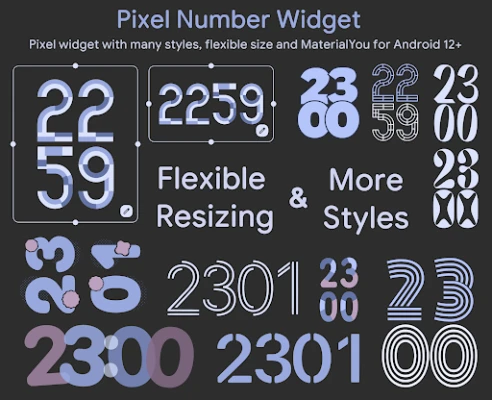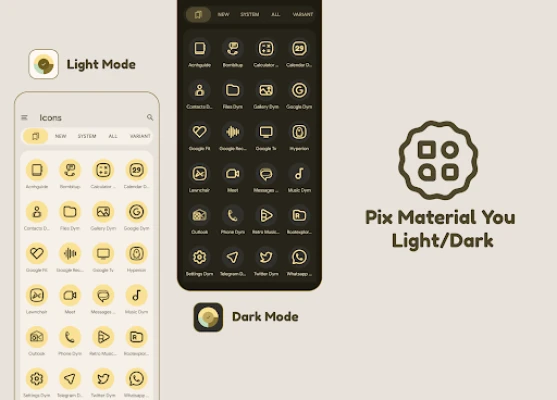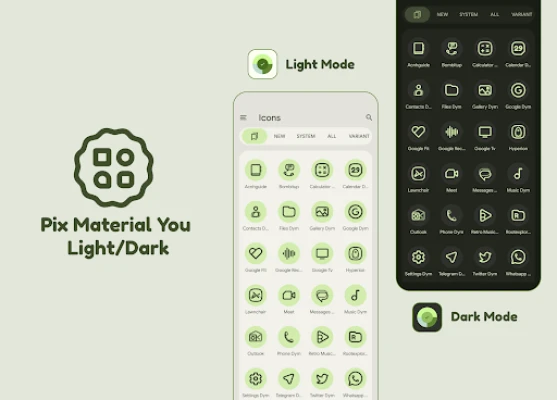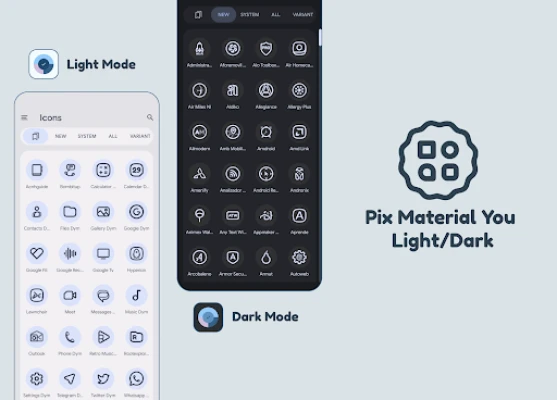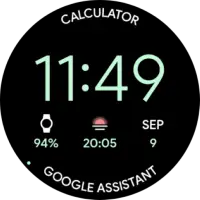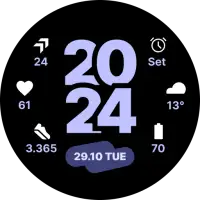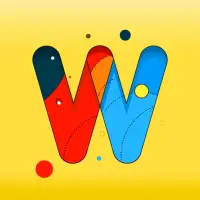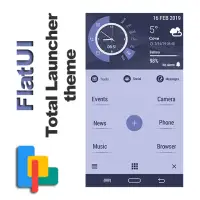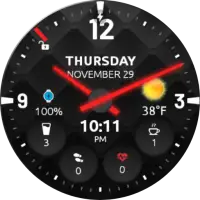Najnowsza wersja
4.9.8.Build
grudzień 04, 2024
PashaPuma Design
Personalizacja
Android
4
$1.49
com.pashapuma.pix.material.you.dark
Zgłoś problem
Więcej o Materiał Pix, który jest jasny/ciemny
Ta aplikacja oferuje różnorodne adaptacyjne ikony i widżety tematyczne dla Androida 12+. Należą do nich widżet Liczby pikseli, widżet zegara analogowego, widżet widżetu wyszukiwania, widżet zegara liczb, widżet spojrzenia na datę, zegar tabletu i data tabletu. Ponadto dostępne są ekskluzywne tapety tematyczne. Aby skorzystać z pakietu, użytkownik musi najpierw otworzyć aplikację w celu sprawdzenia licencji. Aby zmienić kolor ikon w systemie Android 8 lub nowszym, użytkownik musi mieć program Lawnchair Launcher 12.1 lub Hyperion Launcher (beta) z włączoną funkcją „Ikony tematyczne” na ekranie głównym i w szufladzie aplikacji. W przypadku Hyperion Launcher użytkownik może również ustawić schemat kolorów w ustawieniach. Szczegółową instrukcję znajdziesz na blogu dewelopera. W przypadku Androida 12 i nowszego do zmiany kolorów ikon można użyć dowolnego programu uruchamiającego, ale po zmianie tapety lub systemu akcentów użytkownik musi ponownie zastosować pakiet ikon. Istnieją jednak programy uruchamiające, które automatycznie zmieniają kolory bez konieczności ponownego stosowania pakietu ikon. Aby przejść do trybu jasnego lub ciemnego, użytkownik musi także ponownie zastosować pakiet ikon po zmianie motywu urządzenia, chyba że korzysta z programu uruchamiającego, który automatycznie zmienia kolory. Kształt ikon można również zmieniać, ponieważ ikony adaptacyjne mogą wyświetlać różne kształty na różnych modelach urządzeń. Jednakże użytkownik może potrzebować niestandardowego programu uruchamiającego obsługującego tę funkcję, jeśli domyślny program uruchamiający tego nie robi. Deweloper zaleca używanie niektórych programów uruchamiających, aby uzyskać najlepsze wrażenia, w tym Lawnchair 12.1-14, Hyperion (beta), Kvaesitso, Smart Launcher (beta) dla Androida 8+ i Niagara Launcher, Nova Launcher (beta 8.0.4+), AIO Launcher , Stario Launcher i Pixel Launcher (z aplikacją Shortcut Maker tylko dla Androida 13) dla Androida 12+. Jeśli użytkownik napotka jakiekolwiek problemy, może skontaktować się z pomocą techniczną za pośrednictwem Telegramu.
Dostępne w aplikacji:
- Ikony adaptacyjne (19 tys.+).
- Widżety tematyczne dla Androida 12+:
- Liczby pikseli Widżet (z większą liczbą stylów) (a12+),
- Widżet zegara analogowego (z większą liczbą stylów) (a12+),
- Widżet wyszukiwania Widżet (z większą liczbą stylów) (a12+),
- Widget Zegara Liczbowego (z większą liczbą stylów) (a12+),
- Widżet Spojrzenia Daty (z większą liczbą stylów) (a12+),
- Zegar na tablecie,
- Data na tablecie.
- Ekskluzywne tapety tematyczne.
- Aby pakiet zadziałał należy najpierw otworzyć aplikację w celu sprawdzenia licencji.
Sposób użycia:
Jak zmienić kolory ikon automatycznie na Androidzie 8-14?
Aby zmienić kolor ikon w systemie Android 8+, potrzebujesz:
Lawnchair Launcher 12.1 (min. wersja deweloperska nr 1415):
Aktywuj „Ikony tematyczne” na ekranie głównym i w szufladzie aplikacji.
Hyperion Launcher (beta):
Ustawianie schematu kolorów:
Ustawianie Hyperion > Kolory > Motyw > Podstawowy kolor motywu > Tapeta kolor.
Aktywuj ikony tematyczne:
Ustawienia Hyperion > Ikonografia > Ikony tematyczne…
Szczegółowe instrukcje:
https://pashapumadesign.blogspot.com/2022/11/themed-icons-for-android -8.html
Jak zmienić kolory ikon w Androidzie 12+?
Możesz użyć dowolnego programu uruchamiającego, aby zmienić kolory ikon, ale jest jeden ALE:
Po zmianie tapety/systemu akcentów musisz ponownie zastosować pakiet ikon (lub zastosować inny pakiet ikon, a potem od razu ten), z wyjątkiem tych programów uruchamiających, które są zaznaczone (Zmieniaj kolory automatycznie).
Jak przejść do trybu jasnego/ciemnego?
Po zmianie motywu urządzenia na jasny/ciemny należy ponownie zastosować pakiet ikon (lub zastosować inny pakiet ikon, a potem natychmiast ten), z wyjątkiem tych programów uruchamiających, które są zaznaczone (Zmień Zabarwienie Automatycznie).
Jak zmienić kształt ikon?
Ikona adaptacyjna może wyświetlać różne kształty na różnych modelach urządzeń. Na przykład może wyświetlać okrągły kształt na jednym urządzeniu OEM i wyświetlać zawijas na innym urządzeniu. Każdy producent OEM urządzenia musi zapewnić maskę, której system używa do renderowania wszystkich ikon adaptacyjnych o tym samym kształcie.
Jeśli więc domyślny program uruchamiający nie zmienia kształtu ikony, POTRZEBUJESZ niestandardowego programu uruchamiającego, który to zrobi.
!Uwagi! :
1. Przeczytaj opis w całości.
2. Aby zmienić kolory, musisz ponownie zastosować pakiet ikon, z wyjątkiem zaznaczonych programów uruchamiających (Zmień kolory automatycznie).
# Zalecane użycie Programy uruchamiające:
Zmieniaj kolory automatycznie:
Android 8 +:
- Lawnchair 12.1 - 14.
- Hyperion (Beta).
- Kvaesitso.
- Smart Launcher (Beta).
Android 12+:
- Niagara Launcher.
- Nova Launcher (Beta 8.0.4+).
- AIO Launcher.
- Stario Launcher.< br>- Pixel Launcher (pracuj tylko z aplikacją Shortcut Maker na Androida 13!).
Ponowne stosowanie ikon po zmianie tapety/akcentu:
Android 12+:
- Launcher akcji.
- Bezlitosny Launcher.
- I inne.
- W magazynie One UI Launcher użyj Theme Park, aby zmienić kolor.
Jeśli coś nie działa pracować dla Ciebie, możesz skontaktować się z „pomocą techniczną” w telegramie:
https://t.me/devPashapuma
Oceń aplikację
Opinie użytkowników
Popularne aplikacje